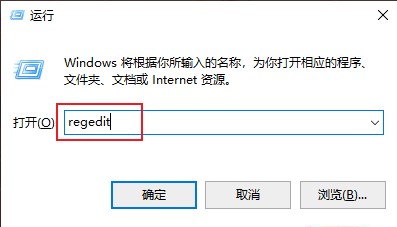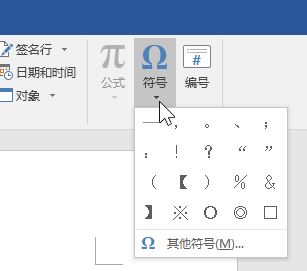- 编辑:飞飞系统
- 时间:2023-08-25
电脑鼠标是非常重要的硬件,任何操作都会依靠鼠标来设定,需要用鼠标来确定操作的位置,需要用键盘来实现文本的输入。使用鼠标时,您会遇到延迟、卡顿、无响应的情况。事实上,出现此类问题的主要原因是鼠标驱动出现故障。解决该问题的唯一方法是更新驱动程序。接下来小编给大家介绍一下如何更新鼠标驱动。
我们在使用电脑的时候,鼠标是必不可少的设备,而:鼠标驱动就是用来让鼠标被电脑识别的,那么:鼠标驱动有什么用呢?驱动程序需要更新。鼠标驱动也需要更新吗?是的,如果不更新,鼠标就无法正常使用。如何更新鼠标驱动?为此,小编为大家准备了更新方法鼠标驱动。
怎么更新鼠标驱动
打开电脑后,进入控制面板界面,其中可以找到鼠标、键盘、声音、系统等功能的选项
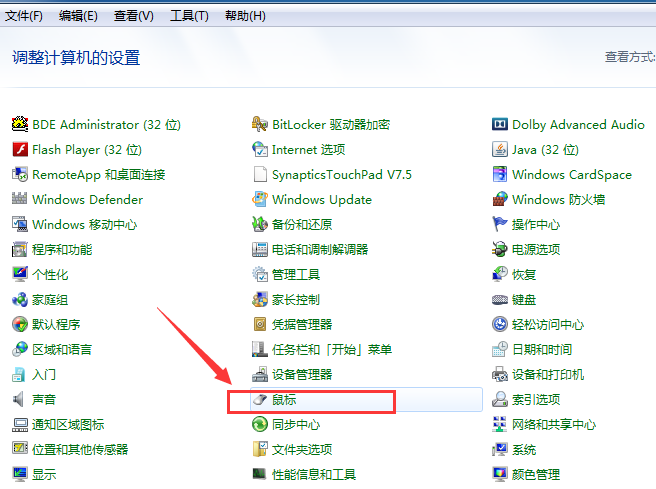 鼠标电脑图-1
鼠标电脑图-1
点击需要设置的【鼠标】选项,弹出鼠标属性设置界面。
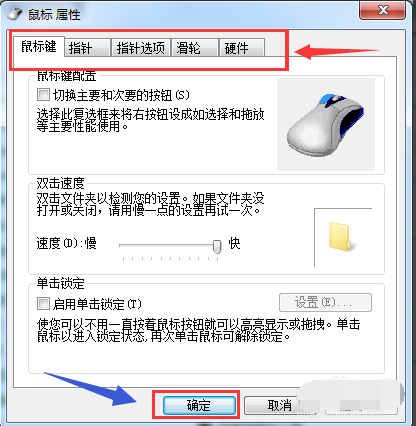 鼠标电脑图-2
鼠标电脑图-2
切换到【硬件】菜单选项,会弹出相应的鼠标属性界面。
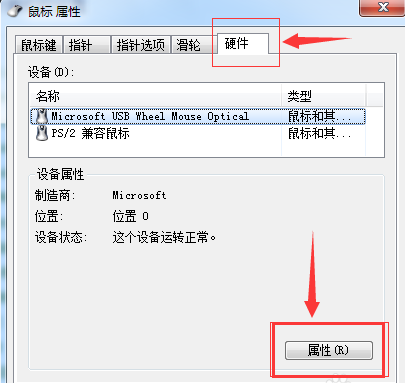 更新驱动程序电脑图-3
更新驱动程序电脑图-3
在硬件菜单界面中,点击界面中的【属性】按钮,
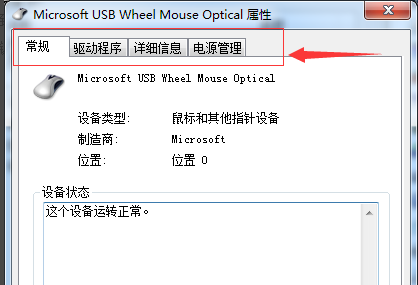 更新鼠标驱动计算机图形学-4
更新鼠标驱动计算机图形学-4
切换到【驱动程序】菜单选项,
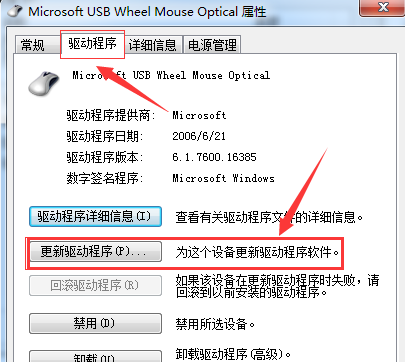 鼠标驱动计算机图形学-5
鼠标驱动计算机图形学-5
单击[更新驱动程序(P).]选项
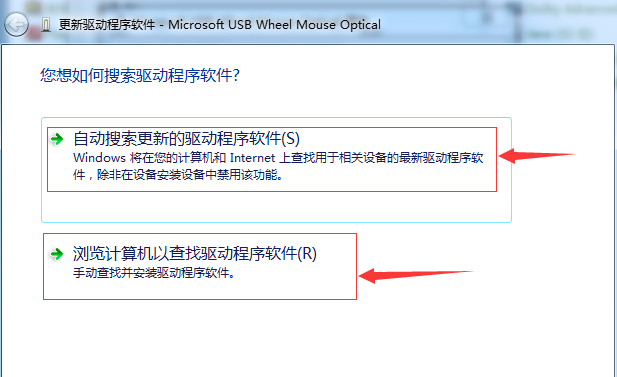 更新驱动程序电脑图6
更新驱动程序电脑图6
更新驱动程序有两种方式,[自动搜索更新]和[浏览计算机更新]
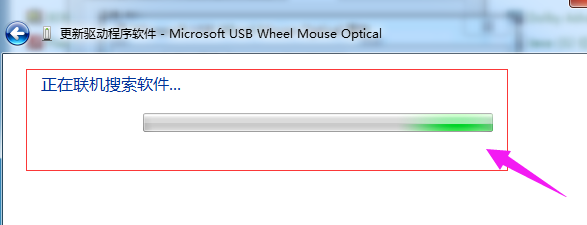 更新鼠标驱动计算机图形学-7
更新鼠标驱动计算机图形学-7
选择第一种更新方式【自动搜索更新的驱动软件】,点击后会切换到【在线搜索软件】界面
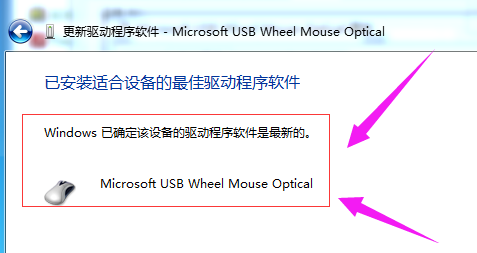 更新鼠标驱动计算机图形学-8
更新鼠标驱动计算机图形学-8
自动搜索并更新驱动软件搜索完成后,会出现搜索结果界面,提示更新驱动软件的结果
关于更新方法鼠标驱动,我就到这里了。